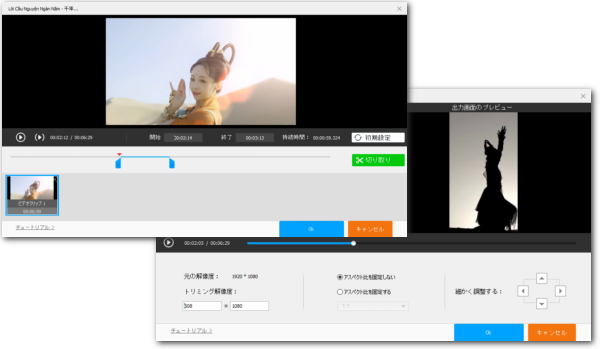


YouTubeで大人気のショート動画はスマホで直接撮影して投稿する他、PCで普通の動画ファイルをショート動画に編集してYouTubeに投稿することもできます。再生時間が最長60秒、縦横比が縦の9:16または1:1、というのがYouTubeショート動画の特徴です。つまり、普通の動画ファイルを編集してYouTubeショート動画を作るには動画の再生時間をカットしたり、画面サイズをトリミングしたりする必要があります。また、編集後の動画ファイルをYouTubeにアップロード可能な形式に変換する必要もあります。
ここでは使いやすいYouTubeショート動画編集ソフトをおすすめし、それを利用してWindows PCでYouTubeショート動画の作り方をご説明します。
あわせて読みたい:YouTubeやTikTokで流行りの切り抜き動画の作り方、Windows10/11で動画サイズをトリミングする方法まとめ「画面と時間」
WonderFox HD Video Converter Factory ProというWindows向けの動画編集ソフトはYouTubeショート動画を作る一番簡単なソリューションを提供しております。簡単な操作だけで各種の動画ファイルを読み込んで再生時間を60秒以内にカットし、画面サイズを9:16または1:1にトリミングすることができ、編集後の動画をYouTubeに直接アップロード可能な仕様に変換することができます。そして作ったYouTubeショート動画にBGMを入れたり、可愛いスタンプを入れたりすることができます。このYouTubeショート動画編集ソフトにはGPUエンコード技術が搭載されており、動画のエンコードスピードが超速い上、画質が最大限に維持されます。
PCにある動画ファイルを編集してYouTubeショート動画を作る他、WonderFox HD Video Converter Factory Proを利用してYouTubeなど1000以上のサイトから動画をダウンロードし、それを素材としてショート動画を作ることもできます。他のYouTube動画のBGMをダウンロードして自分のショート動画に使うことも可能です。そして「録画」機能ではYouTubeライブ等のライブ配信コンテンツを録画/録音して保存することをサポートします。


WonderFox HD Video Converter Factory Proを実行し、五つのメイン機能から「変換」を開きます。
「ファイル追加」ボタンをクリックしてYouTubeショート動画を作る素材を選択してソフトに読み込みます。
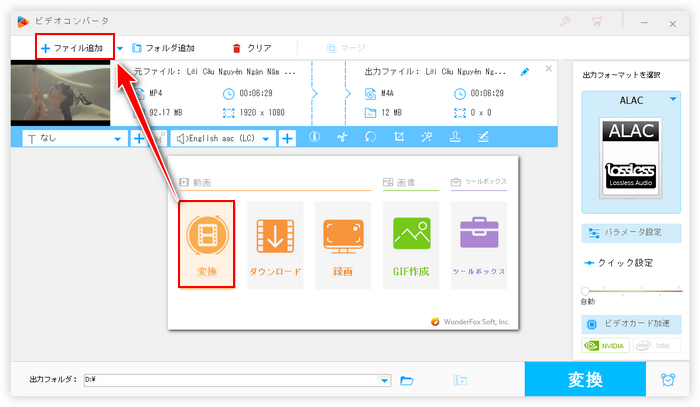
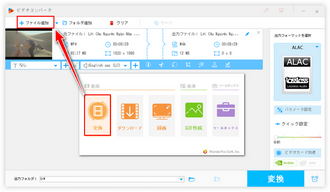
冒頭にも説明したように、YouTubeショート動画を作るには動画の再生時間を60秒以内にカットする必要があります。
ツールバーにあるハサミのアイコンをクリックして動画のカット編集インターフェースを開きます。
タイムラインにある2つの青いスライダーをドラッグして60秒以内のクリップを選択し、緑の「切り取り」ボタンをクリックしてクリップを作成します。その後、下の「Ok」をクリックしてクリップを保存します。
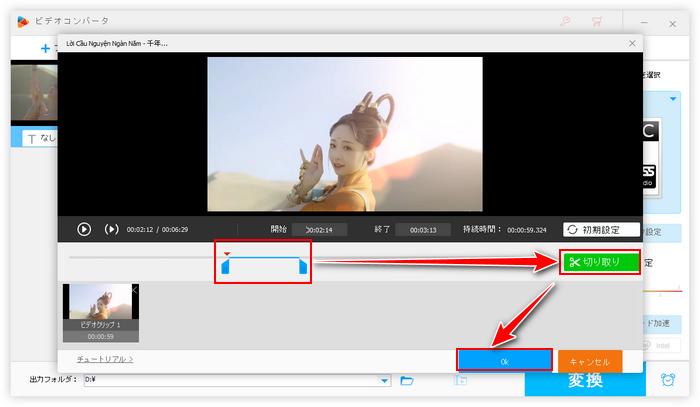
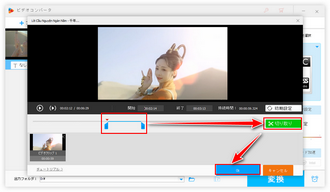
再生時間をカットしたら、次に動画の画面サイズを9:16または1:1にトリミングします。
ツールバーにある「クロップ」アイコンをクリックします。
左側のウィンドウにある破線ボックスの枠をドラッグするだけで簡単に動画の画面サイズを調整できますから、9:16または1:1の範囲を手動で選択しましょう。下のトリミング解像度すなわち出力の解像度ですので、ご参考ください。下の「Ok」ボタンをクリックして編集内容を保存するのをお忘れなく。
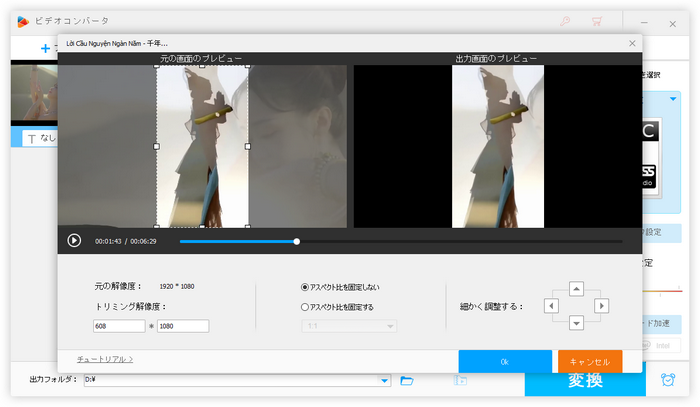
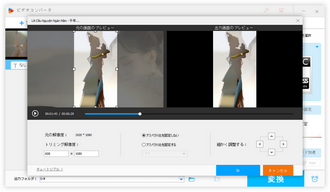
画面右側の形式アイコンをクリックして500以上の形式&プリセットから構成する出力形式リストを開きます。WonderFox HD Video Converter Factory ProにはYouTubeへのアップロードに特化した動画プリセットが用意されており、それを利用すれば、YouTubeに投稿した後の動画の画質劣化を大幅に緩和することができます。「ウェブ」カテゴリに移動してYouTube(MP4)またはYouTube(WebM)プリセットを選んでください。
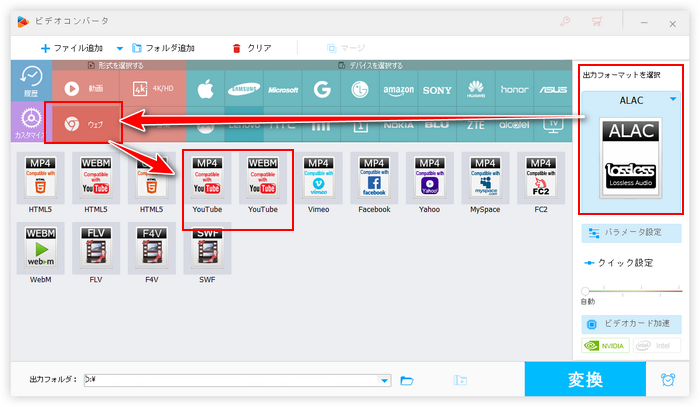
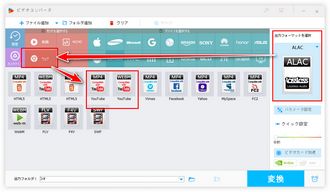
画面下中央の「▼」アイコンをクリックして動画の出力先を設定してから「変換」ボタンをクリックし、作ったYouTubeショート動画を書き出します。
あわせて読みたい:動画に音楽をつける方法まとめ、動画にスタンプを入れる方法まとめ
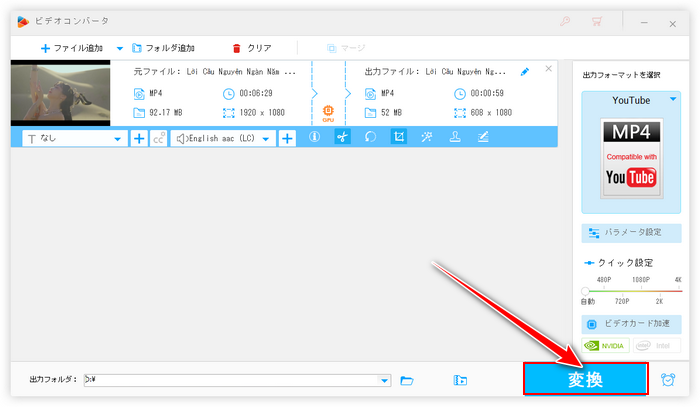
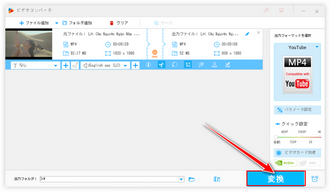
YouTubeショート動画編集ソフトWonderFox HD Video Converter Factory Proを無料体験 >>YouTubeショート動画編集ソフトWonderFox HD Video Converter Factory Proを無料体験 >>
PCでYouTubeショート動画を投稿するには他の普通の動画と同じようにステップを踏んでアップロードしていけばいいですが、唯一違うところは必ず「#shorts」というタグを使うことです。でないと、YouTubeショート動画として認識されないので、ご注意ください。
この記事では使いやすいYouTubeショート動画編集ソフトWonderFox HD Video Converter Factory Proを利用してWindows PCでYouTubeショート動画の作り方についてご説明しました。ご参考になれたら幸いです。
WonderFox HD Video Converter Factory Proでは動画の再生時間をカットしたり、画面サイズをトリミングしたりしてYouTubeショート動画を作ることができる他、複数の動画ファイルを一つに結合したり、動画を回転・反転させたり、動画に透かしやエフェクトを追加したり、動画に音楽をつけたりすることもできます。ご興味あれば、ぜひこの初心者でも簡単に使いこなせる動画編集ソフトをインストールして試してみてください。
無料体験はこちら ↓
利用規約 | プライバシーポリシー | ライセンスポリシー | Copyright © 2009-2024 WonderFox Soft, Inc. All Rights Reserved.